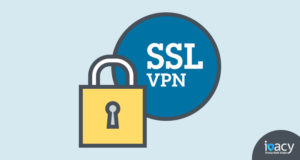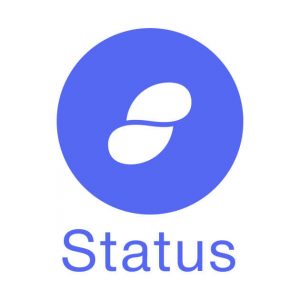Kịch bản
Cấu hình Sophos XG Firewall (SF-OS) để định tuyến emails từ Internet tới server email nội bộ. Thiết lập chính sách Anti-virus, RBL, IP Reputation, Anti-spam và DLP để quét và lọc emails đến và từ server email nội bộ.
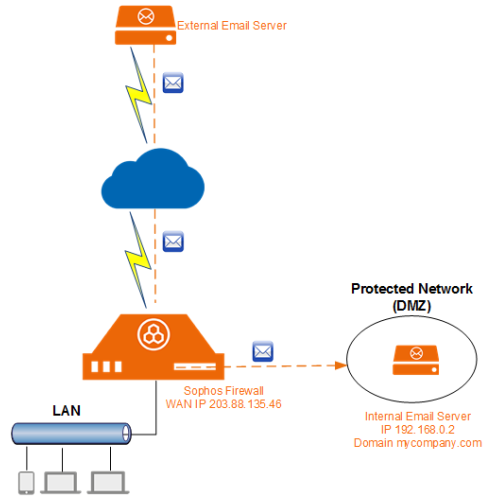
Điều kiện cần có
- Có tài khoản Admin để có quyền đọc-viết và cấu hình các tính năng liên quan trên SF-OS.
- Phải đăng kí và kích hoạt Email Protection (Administration > Licensing).
- Cắm và kết nối tới interface WAN (Internet) và DMZ zones (bao gồm servers) (Network > Interfaces).
Cấu hình
Login vào bảng điều khiển dành cho Admin trên SF-OS.
Bước 1: Tạo Business Application Rule để định tuyến Email tới Server Email nội bộ.
Đi đến Protect > Firewall, click Add Firewall Rule và click Business Application Rule
Thiết lập Application Template đến Email Server (SMTP) và nhập các chi tiết sau.
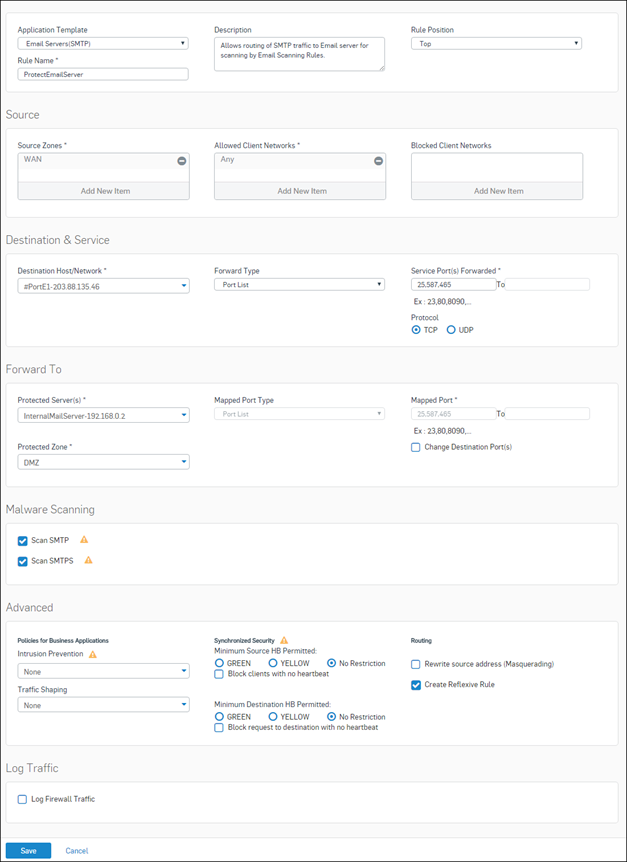
Lưu ý: EmailServer (SMTP) chỉ áp dụng cho lưu lượng SMTP/SMTPS. Để cho phép quét lưu lượng POP/S-IMAP/S sử dụng mẫu ứng dụng EmailClients (POP & IMAP).
Bước 2: Tạo Network Rule để cho phép tất cả lưu lượng tới và từ Protect Network (DMZ).
Đi đến Protect > Firewall, click Add Firewall Rule và click User/Network Rule. Nhập các chi tiết cần thiết để tạo quy tắc.
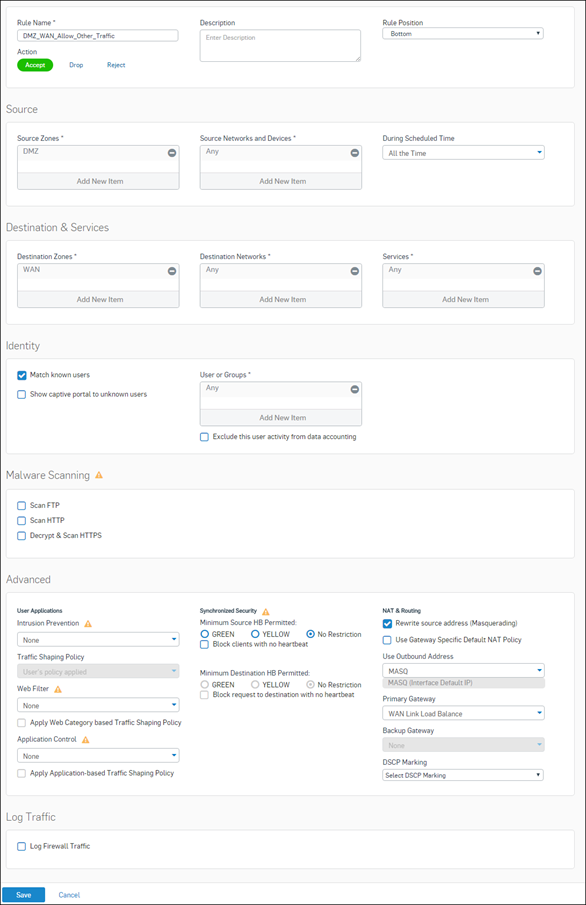
Bước 3: Cấu hình cài đặt Global Email.
Đi đến Email > Common Settings và cấu hình cài đặt các yêu cầu cần thiết để áp dụng trên lưu lượng Email. Ví dụ: Chúng ta có thể bật IP Reputation và cài đặt giới hạn về kích thước email để quét là 2MB (2048 KB).
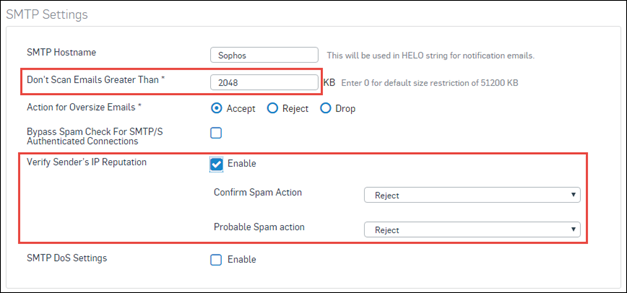
Bước 4: Tạo Malware Scanning Policy.
Đi đến Email Protection > Policies, click Add Policy và click Add SMTP Malware Scanning Policy.
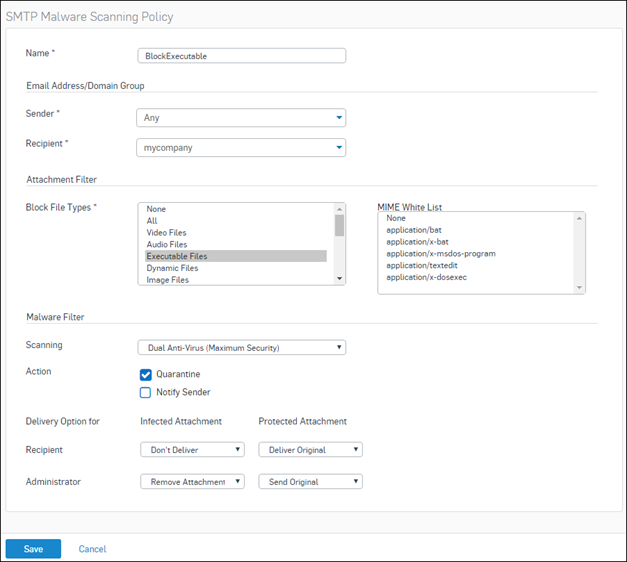
Bước 5: Tạo SMTP và POP/IMAP Scanning Policy.
Bạn có thể tạo nhiều chính sách quét để xác định hành động SF-OS phải làm nếu email được nhận dạng là Spam. Đề xuất cho bạn là tạo tất cả danh sách các quy tắc trong một bảng để bảo vệ mạng của bạn chống lại Spam. Chính sách quét được xử lý theo cách từ trên xuống dưới và quy tắc phù hợp đầu tiên sẽ được áp dụng. Do đó, khi thêm nhiều quy tắc, nên đặt các quy tắc cụ thể lên trên các quy tắc chung.
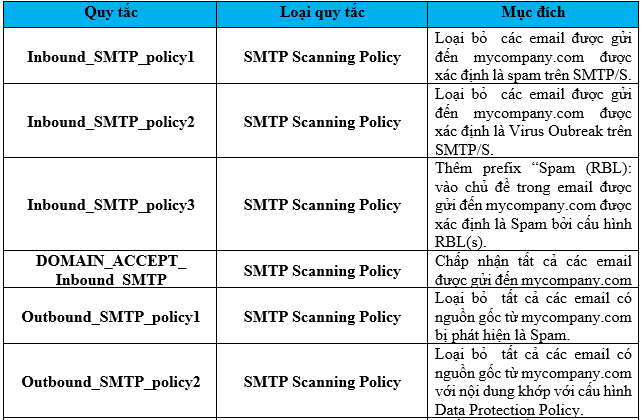
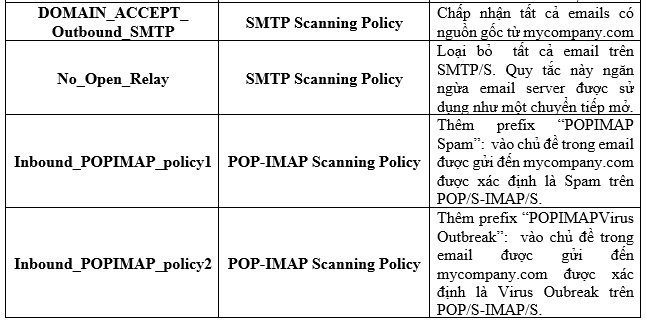
Lưu ý: Kể từ khi tạo Busines Application Rule với mẫu “EmailServer(SMTP), chỉ lưu lượng SMTP/S được quét thông qua chính sách quét.
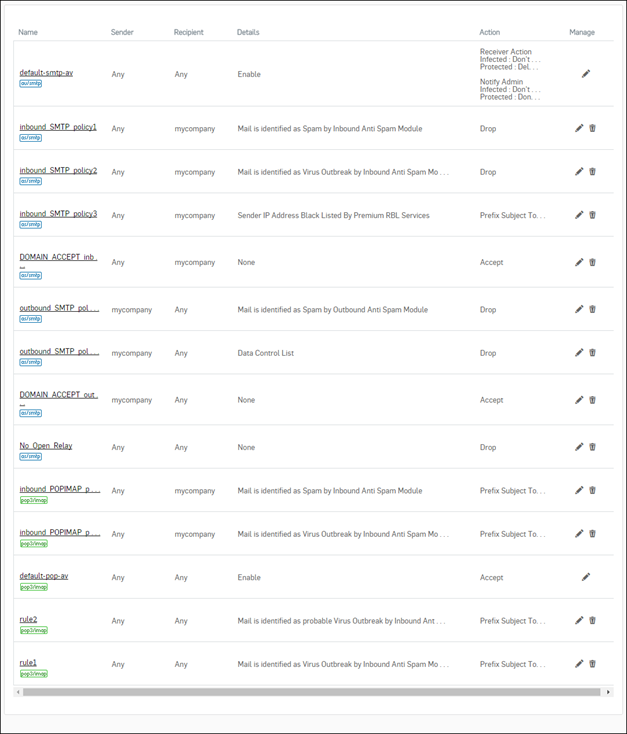
Ví dụ: Tạo Inbound_SMTP_policy1 loại bỏ các email được gửi đến mycompany.com được xác định là spam trên SMTP/S.
Đi đến Email Protection > Policies, click Add Policy và click Add SMTP Scanning Policy.
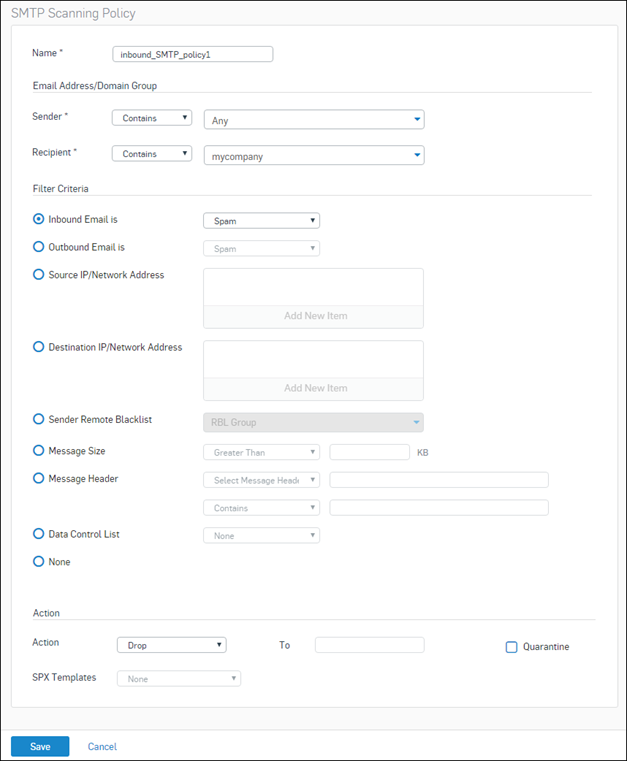
Kết quả
Server Email nội bộ của bạn hiện tại đã được bảo vệ. Tất cả emails tới và từ server sẽ được scan và lọc.